2014.5 OPEL ZAFIRA B USB port
[x] Cancel search: USB portPage 50 of 183
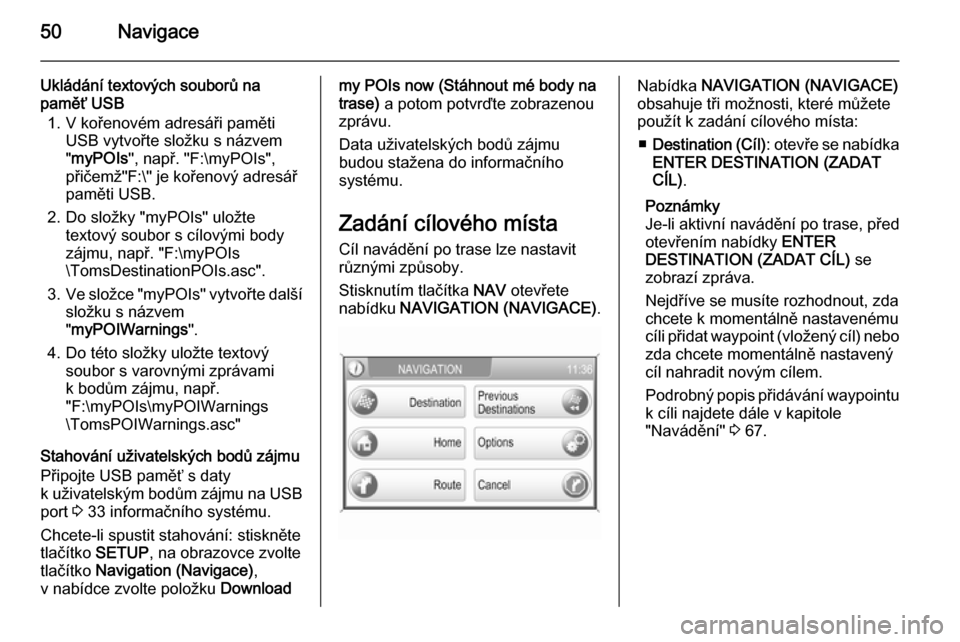
50Navigace
Ukládání textových souborů na
paměť USB
1. V kořenovém adresáři paměti USB vytvořte složku s názvem
" myPOIs ", např. "F:\myPOIs",
přičemž"F:\" je kořenový adresář
paměti USB.
2. Do složky "myPOIs" uložte textový soubor s cílovými body
zájmu, např. "F:\myPOIs
\TomsDestinationPOIs.asc".
3. Ve složce " myPOIs" vytvořte další
složku s názvem " myPOIWarnings ".
4. Do této složky uložte textový soubor s varovnými zprávami
k bodům zájmu, např. "F:\myPOIs\myPOIWarnings
\TomsPOIWarnings.asc"
Stahování uživatelských bodů zájmu
Připojte USB paměť s daty
k uživatelským bodům zájmu na USB
port 3 33 informačního systému.
Chcete-li spustit stahování: stiskněte
tlačítko SETUP, na obrazovce zvolte
tlačítko Navigation (Navigace) ,
v nabídce zvolte položku Downloadmy POIs now (Stáhnout mé body na
trase) a potom potvrďte zobrazenou
zprávu.
Data uživatelských bodů zájmu
budou stažena do informačního
systému.
Zadání cílového místa
Cíl navádění po trase lze nastavit
různými způsoby.
Stisknutím tlačítka NAV otevřete
nabídku NAVIGATION (NAVIGACE) .Nabídka NAVIGATION (NAVIGACE)
obsahuje tři možnosti, které můžete
použít k zadání cílového místa:
■ Destination (Cíl) : otevře se nabídka
ENTER DESTINATION (ZADAT
CÍL) .
Poznámky
Je-li aktivní navádění po trase, před
otevřením nabídky ENTER
DESTINATION (ZADAT CÍL) se
zobrazí zpráva.
Nejdříve se musíte rozhodnout, zda chcete k momentálně nastavenému cíli přidat waypoint (vložený cíl) nebo zda chcete momentálně nastavený
cíl nahradit novým cílem.
Podrobný popis přidávání waypointu k cíli najdete dále v kapitole
"Navádění" 3 67.
Page 91 of 183

91
použití........................................ 39
předchozí cíle ............................ 50
přehled symbolů ........................76
přidávání waypointů ..................67
přímé zadání adresy .................50
SD karta s mapou ...............38, 74
seznam tras............................... 67
vizuální pokyny.......................... 67
výběr uživatelských bodů zájmů 50
výměna SD karty s mapou ........39
výpočet trasy ............................. 67
vytváření uživatelských bodů
zájmů......................................... 39
zobrazení mapy......................... 39
Zprávy TMC (doprava) ..............67
O Obsluha ....................................... 12
Ochrana proti odcizení ..................7
Ovládání zařízení k přehrávání hudby Bluetooth ........................36
P
Párování zařízení Bluetooth .........79
Použití............................... 36, 39, 82
Používání ......................... 22, 28, 32
Používání CD přehrávače ............28
Používání informačního a zábavního systému ................12
Používání navigačního systému ...39Používání portu USB ....................33
Používání rádia............................. 22
Používání vstupu AUX.................. 32
Předchozí cíle ............................... 50
Přehled ovládacích prvků ...............9
Přehled značek ............................ 76
Přehrávač CD aktivace ..................................... 28
důležité informace .....................27
použití........................................ 28
Přehrávání uložených zvukových souborů ...................34
Přidávání waypointů .....................67
Připojení Bluetooth .......................79
Připojení zařízení Bluetooth .........79
R
Rádio Rádiový informační systém
(RDS) ........................................ 24
aktivace ..................................... 22
použití........................................ 22
volba vlnového pásma ..............22
vyhledávání vysílačů .................23
Rádiový informační systém (RDS) 24
RDS .............................................. 24
Regionální vysílání .......................24S
SD karta s mapou manipulace ................................ 74
výměna...................................... 74
Seznam tras ................................. 67
Spuštění přehrávání CD ...............28
Symboly bodů zájmů ....................76
Symboly TMC ............................... 76
T
Telefon.......................................... 78 Bluetooth ................................... 78
důležité informace .....................78
funkce během hovoru ...............82
nouzová volání .......................... 81
ovládací prvky ........................... 78
seznamy volání ......................... 82
soukromý režim ......................... 82
telefonní seznam .......................82
vytočení čísla ............................ 82
Tísňové volání .............................. 81
TMC .............................................. 38
U USB port důležité informace .....................33
přehrávání uložených audio
souborů ..................................... 34
Page 93 of 183

Úvod............................................ 94
Rádio ......................................... 109
CD přehrávač ............................. 122
Vstup AUX ................................. 127
USB port .................................... 128
Rejstřík ....................................... 132CD 40 USB
Page 94 of 183

94ÚvodÚvodVšeobecné informace..................94
Ochrana proti odcizení ................95
Přehled ........................................ 96
Obsluha ....................................... 99
Nastavení zvuku ........................106
Nastavení hlasitosti .................... 106Všeobecné informace
Tento informační a zábavní systém
Vám poskytuje nejmodernější
informační a zábavní systém
zabudovaný uvnitř vozidla.
Rádio je vybaveno devíti paměťmi
stanic pro každý vlnový rozsah (FM,
AM a DAB, je-li k dispozici).
Zabudovaný zvukový přehrávač
umožní přehrávat audio CD disky
a CD disky MP3.
Kromě toho můžete jako další zdroje
zvukového signálu připojit
k informačnímu a zábavnímu
systému externí zařízení pro ukládání dat, např. iPod, MP3 přehrávač nebo
USB paměť, nebo přenosný
přehrávač CD.
Informační a zábavní systém
umožňuje přístup do palubního
počítače. Podrobnosti prosím
vyhledejte v uživatelské příručce Vašeho vozidla.
Digitální zvukový procesor Vám za účelem optimalizace zvuku poskytuje
několik předvolených režimů
ekvalizéru.Volitelně je možné informační
a zábavní systém ovládat pomocí
ovládacích prvků na volantu.
Navíc je možné vybavit informační
a zábavní systém portálem mobilního telefonu.
Důmyslný design ovládacích prvků a zřetelné displeje umožňují ovládat
systém snadno a intuitivně.
Poznámky
Tato příručka popisuje všechny
možnosti a funkce, které jsou
dostupné v různých informačních systémech. Některé popisy, včetně
popisů funkcí displeje a nabídek,
nemusí z důvodu varianty modelu,
specifikací země, speciálního
zařízení nebo příslušenství platit pro
váš vůz.
Page 105 of 183

Úvod105
Informace palubního počítače
Zobrazení informací palubního
počítače - bylo zvoleno pomocí
tlačítka BC. Viz uživatelská příručka
k vašemu vozu.
Informace k portálu mobilního
telefonu
Zobrazení informací v případě, že je nainstalován portál mobilního
telefonu. Viz pokyny k použití portálu mobilního telefonu.
Audio informace
Zobrazení následujících audio
informací:
■ Místo v paměti pro příslušnou stanici.
■ Název nebo frekvence příslušné stanice, název alba, název stopy
a název interpreta nebo název
stopy a čas stopy.
■ Je-li povoleno analogové rádio, zobrazí se FM, AM nebo FMDAB
3 109.■ Je-li povoleno digitální rádio,
zobrazí se DABFM nebo DAB plus
název jednotky ensemble a služby 3 118.
■ Je-li povolena funkce Regional (regionální), zobrazí se REG
3 114.
■ Je-li povolena paměť AS, zobrazí se AS 3 113.
■ Je-li aktivní funkce RDS, zobrazí se
název programu 3 114.
■ Jsou-li povolena dopravní hlášení, zobrazí se [TP] nebo [ ] 3 114.
■ Je-li vloženo CD, zobrazí se CD in
(CD v) . Pokud se přehrává CD
s hudebními soubory MP3, zobrazí
se také MP3 3 123.
■ Je-li povolena funkce Random CD
(Náhodné CD) , Random USB
(Náhodné USB) nebo Random
Album (Náhodné album) , zobrazí
se g 3 123.■ Je-li povolena funkce Repeat Track
(Opakovat stopu) , zobrazí se i
3 123.
■ Je-li povolena funkce Scan CD
(Procházet CD) nebo Scan USB
(Procházet USB) zobrazí se k
3 123.
Venkovní teplota
Indikace momentální venkovní
teploty. Viz uživatelská příručka
k vašemu vozu.
Čas
Zobrazení aktuálního času. Viz
uživatelská příručka k vašemu vozu.
Informace o klimatizaci
Viz uživatelská příručka k vozu.
Page 128 of 183

128USB portUSB portVšeobecné informace................128
Přehrávání uložených
zvukových souborů ....................129Všeobecné informace
Konektor je umístěný v oblasti
středové konzoly.
Poznámky
Tato zásuvka se musí udržovat čistá
a suchá.
K USB portu lze připojit přehrávač
MP3, paměť USB, kartu SD (přes USB konektor nebo adaptér) nebo
iPod.
Jakmile je zařízení připojeno k USB
portu, lze pomocí ovládacích prvků
a nabídek v informačním systému
ovládat jednotlivé funkce připojených
zařízení.
Poznámky
Informační systém není kompatibilní se všemi modely přehrávačů MP3,USB a iPod.
Důležité informace ■ Externí zařízení, která jsou připojena k USB portu, musí
splňovat požadavky specifikace na
paměťová zařízení USB (USB
MSC).■ Zařízení připojena přes USB port jsou podporována v souladu se
specifikací USB V 2.0. Maximální
podporovaná rychlost: 12 Mbit/s.
■ Podporována jsou pouze zařízení se systémem souborů FAT16/
FAT32.
■ Systém rozpozná pouze první část připojené paměti USB.
Tato část nesmí být větší než 250
GB. Větší velikost (až 1000 GB)
možná bude fungovat, ale nelze to
zaručit.
■ Lze používat následující formáty souborů:
ISO9660 Level 1, Level 2, (Romeo,
Joliet).
Může se stát, že soubory MP3 a WMA zapsané v jiných než výše
uvedených formátech, nebudou
přehrávány správně a že se
správně nezobrazí jejich názvy
souborů a složek.
■ Pro data uložena na externích zařízeních připojených k USB portu
platí následující omezení:
Page 129 of 183

USB port129
Maximální počet souborů/skladeb:5000.
Podporovaná hloubka struktury
složky: nejméně 8 úrovní
Nelze přehrávat soubory WMA se
správou digitálních práv (DRM)
z internetových hudebních
obchodů.
Soubory WMA je možné bezpečně
přehrávat pouze v případě, že jsou
vytvořeny pomocí aplikace
Windows Media Player verze
9 nebo vyšší.
Maximální délka názvu adresáře:
28 bytů.
Maximální délka názvu souboru:
128 bytů.
Použitelné přípony seznamu
skladeb: .m3u, .pls, .wpl.
Zápisy seznamu skladeb musí být
ve formě vzájemně souvisejících
drah.
Pro adresáře/soubory, které
obsahují zvuková data, nesmí být
nastaven systémový atribut.Přehrávání uložených
zvukových souborů
Přehrávač MP3, mechanika
USB, SD karta
Stisknutím tlačítka MEDIA, jednou
nebo opakovaně, zapnete režim zvukového USB.
Spustí se přehrávání zvukových dat
z USB zařízení.
Ovládání zdrojů audio dat
připojených prostřednictvím USB je
stejné jako ovládání audio CD disků
MP3 3 123.
iPod
Stisknutím tlačítka MEDIA jednou
nebo opakovaně zapnete režim iPod.
Spustí se přehrávání zvukových dat
z iPod.
Ovládání iPodu připojeného
prostřednictvím USB je v zásadě
stejné jako ovládání audio CD disků
MP3 3 123.
Níže jsou popsány pouze aspekty
ovládání, které jsou rozdílné/
doplňkové.
Page 130 of 183

130USB port
Vyhledávání hudby
V závislosti na modelu a verzi
připojeného zařízení iPod
a uložených dat existuje celá řada
možností výběru a přehrávání stop.
Stisknutím tlačítka Album v nabídce
iPodu zobrazíte nabídku
s dostupnými možnostmi vyhledávání hudby.
Zvolte požadovanou možnost
vyhledávání hudby.
V závislosti na zvolené položce se zobrazí další nabídka k procházení
hudby nebo nabídky iPodu.
Postup výběru stopy pomocí položek
v nabídce iPodu a pomocí tlačítka
m a n na kolébkovém přepínači je
stejný jako u audio MP3 CD 3 123.
Poznámky
Pokud je připojen iPod, tlačítka c
a d na kolébkovém přepínači
nefungují.